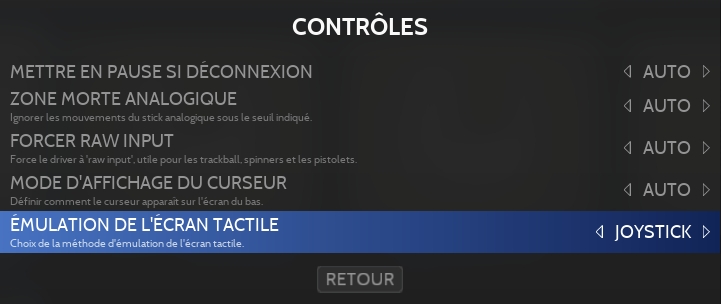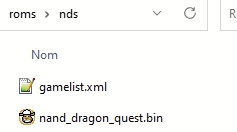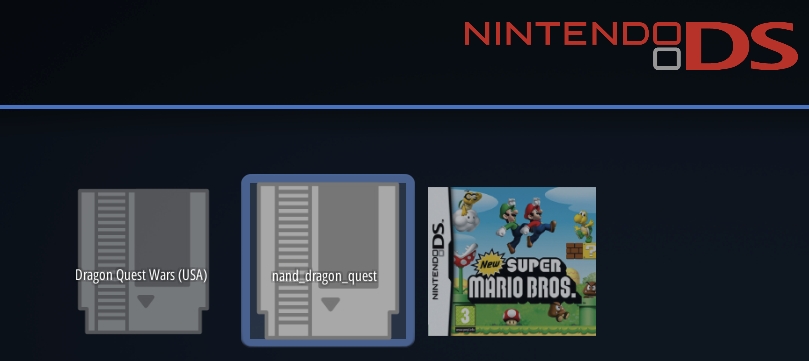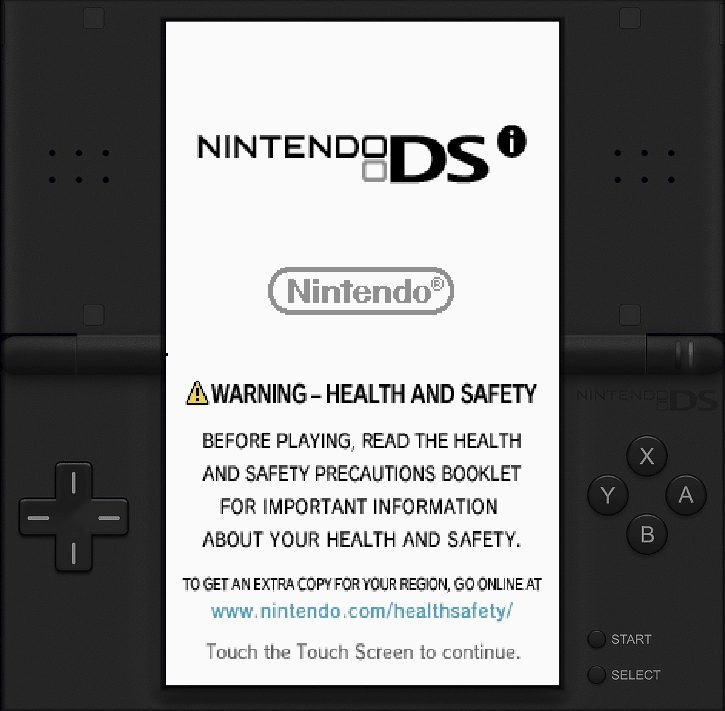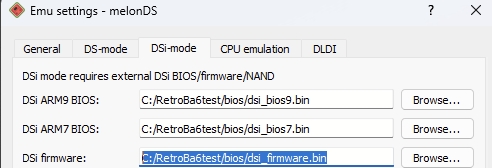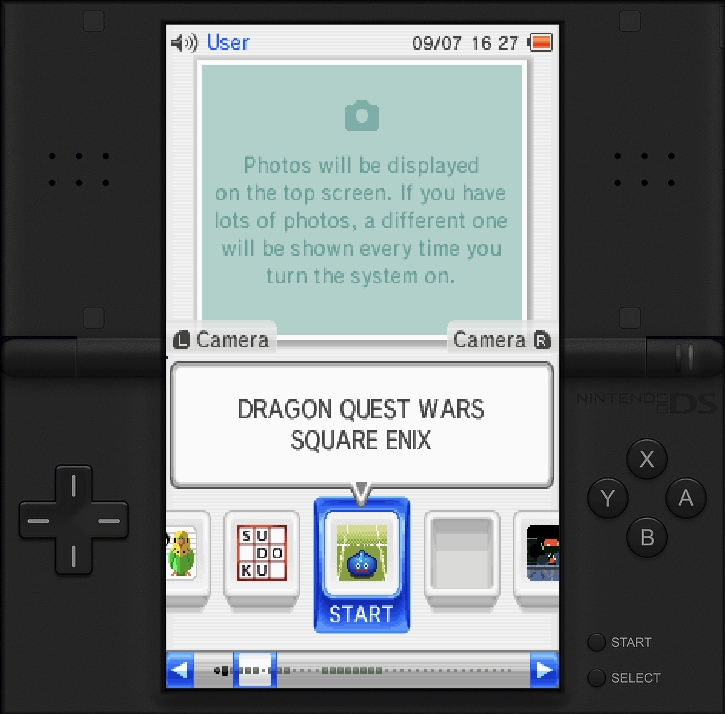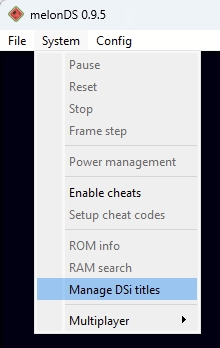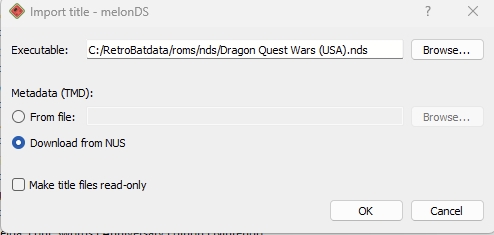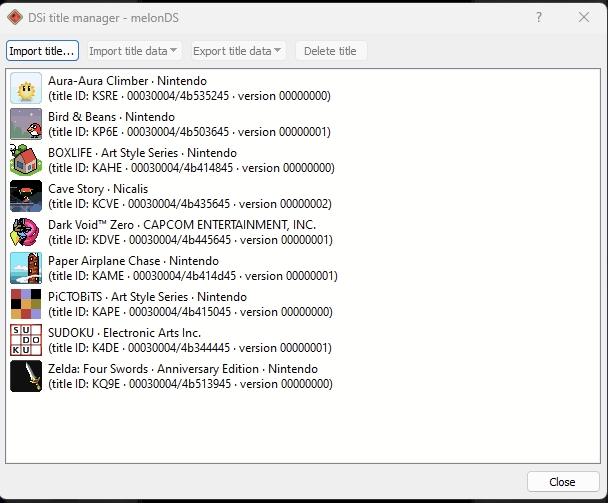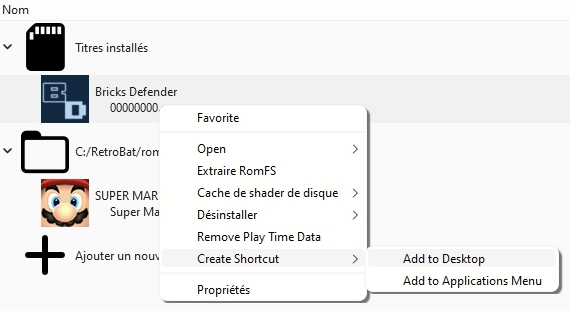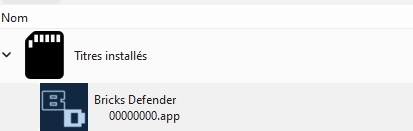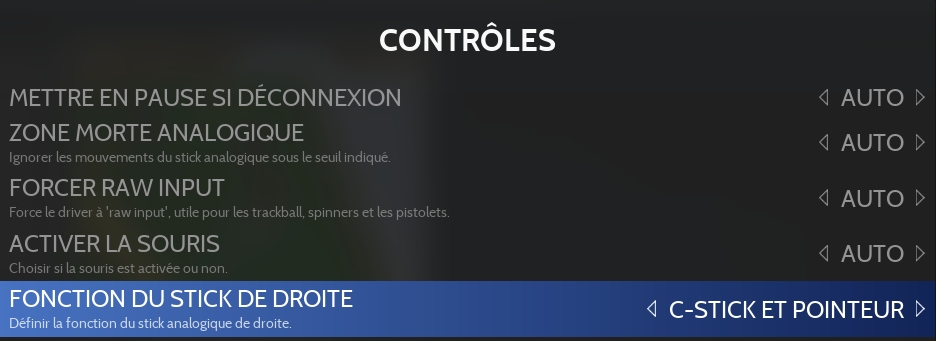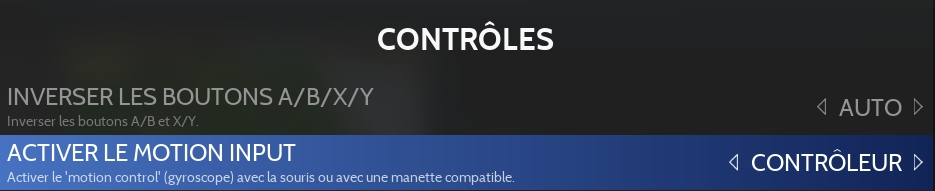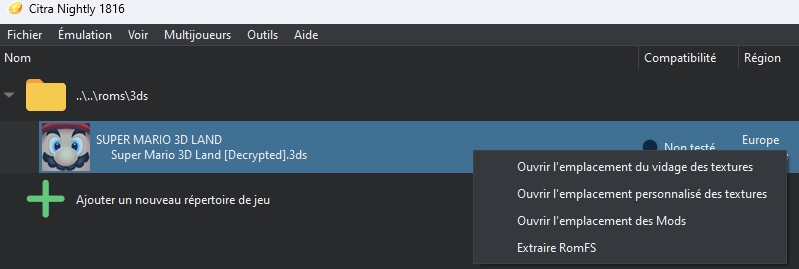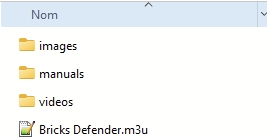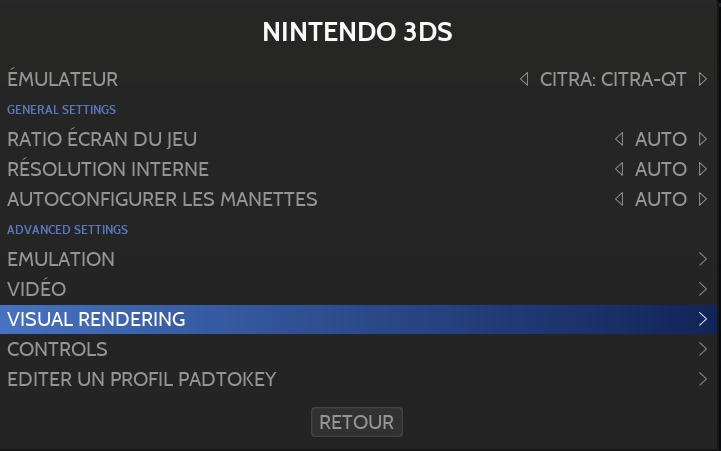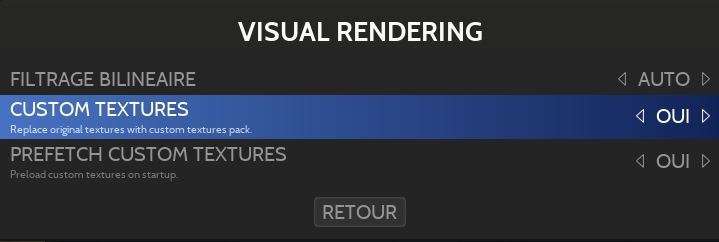List of multiplayer Game Boy gamesWikipedia
List of multiplayer Game Boy gamesWikipediaLoading...
Loading...
Loading...
Loading...
Loading...
Loading...
Loading...
Loading...
Loading...
Loading...
Loading...
Loading...
Nintendo
Ce système permet d'émuler l'utilisation du link cable qui permet de jouer en connectant 2 Game Boys.
Ci-dessous la liste des jeux compatibles (en anglais) :
Émulateurs
libretro : tgbdual
libretro: sameboy
Dossier des jeux
Extensions
.gb .zip .m3u .7z
lr-tgbdual : NON lr-sameboy : NON
lr-tgbdual : NON lr-sameboy : NON
lr-tgbdual : OUI lr-sameboy : OUI
gb_bios.bin
\bios
32fbbd84168d3482956eb3c5051637f5
gbc_bios.bin
\bios
dbfce9db9deaa2567f6a84fde55f9680
Le core libretro: sameboy permet de simuler un câble link avec 2 cartouches de jeu différentes, pour cela, il faut créer un fichier .m3u contenant le nom des 2 fichiers de jeux à utiliser (1 jeu par ligne):
Les 2 fichiers listés dans le .m3u doivent exister dans le dossier roms\gb2players
Nintendo
Console de jeu portable - Durée de vie : 1995 - 1996
Émulateur
libretro : mednafen_vb
bizhawk: VirtualBoyee
Dossier des jeux
Extensions
.vb .vboy .bin .zip .7z
lr-mednafen : OUI BizHawk : OUI
lr-mednafen : OUI BizHawk : NON
lr-mednafen : OUI BizHawk : OUI
Aucun BIOS nécessaire.
START
START
SELECT
SELECT
D-PAD
D-PAD gauche
Stick analogique gauche
D-PAD gauche
Stick analogique droit
D-PAD droite
B
A
L1
L1
R1
R1
L2
R2
L3
R3
Aucune information spécifique au système.
Nintendo
Ce système permet d'émuler l'utilisation du link cable qui permet de jouer en connectant 2 Game Boys.
Ci-dessous la liste des jeux compatibles (en anglais) :
Le core libretro: sameboy permet de simuler un câble link avec 2 cartouches de jeu différentes, pour cela, il faut créer un fichier .m3u contenant le nom des 2 fichiers de jeux à utiliser (1 jeu par ligne):
Les 2 fichiers listés dans le .m3u doivent exister dans le dossier roms\gb2players
Nintendo Hack
Pour faire fonctionner les jeux, les fichiers suivants sont nécessaires:
La rom du jeu GameBoy
La rom "Super Game Boy 2 (Japan).sfc" renommée avec le même nom que la rom du jeu Game Boy (garder l'extension .sfc)
Le fichier .msu (renommé avec le même nom que la rom du jeu)
Les fichiers .pcm
Nintendo
Nintendo
Console de jeu portable - Durée de vie : 2004- 2011
En dehors de l'émulateur standalone MelonDS, tous les émulateurs permettent de simuler l'écran tactile avec le joystick droit, cette option doit être activée dans les options avancées du système > contrôles:
Le core libretro melonDS_DS permet de lancer la nativement les jeux DSiWare.
Pour MelonDS et libretro:melonDS, RetroBat permet de lancer des fichiers "nand" DSi (.bin) (cela permet notamment de jouer à des jeux de type DSiware, qui étaient installés directement dans la mémoire de la console).
Pour cela, il est nécessaire de disposer d'un fichier "nand" de la console et de déposer ce fichier '.bin' dans le dossier roms\nds de votre installation RetroBat. Lors du lancement de ce type de fichier, RetroBat va automatiquement lancer le menu d'accueil de la console et monter le fichier "nand", permettant ainsi de sélectionner les jeux installés sur cette "nand":
Lors du lancement depuis RetroBat, l'émulateur charge directement le menu de la console:
Noter que melonDS permet le lancement direct d'un fichier "nand" sans aucun prérequis, libretro:melonds par contre, nécessite la présence d'au moins 1 fichier de jeu .nds dans le dossier roms\nds (la présence d'un jeu est nécessaire pour permettre à RetroArch de charger le core libretro).
Seul l'émulateur melonDS permet de modifier un fichier "nand" en ajoutant ou supprimant des jeux, pour cela, procéder comme suit
Exécuter melonDS (emulators\melonds)
Naviguer dans config > emu settings, puis dans l'onglet DSi-mode :
Cliquer sur "Browse..." et sélectionner le chemin vers le fichier "nand" à modifier, puis cliquer sur "OK"
Fermer le menu et naviguer vers system > Manage DSi titles
Dans le prochain écran, il est possible de supprimer ou d'ajouter des titres sur la "nand"
Presser "import title..." puis, dans l'écran suivant, sélectionner le jeu à installer sur la "nand"
Confirmer en pressant "OK", le jeu est désormais installé dans la "nand" et est disponible lorsque la "nand" est chargée depuis RetroBat
Les fichiers "nand" sont très sensibles et peuvent rapidement être corrompus en cas de fausse manipulation, ils ont notamment une limite de taille. Si lors du lancement d'un fichier nand melonDS affiche un écran noir, cela signifie que le fichier nand est invalide.
roms \ gb2players
roms \ virtualboy
lr-gambatte : OUI lr-tgbdual : NON lr-sameboy : OUI Mesen : NON mGBA : NON Mednafen : NON Ares : NON Bizhawk : OUI Jgenesis: NON
lr-gambatte : OUI lr-tgbdual : OUI lr-sameboy : OUI Mesen : NON mGBA : NON Mednafen : NON Ares : NON Bizhawk : NON Jgenesis: NON
lr-gambatte : OUI lr-tgbdual : OUI lr-sameboy : OUI Mesen : OUI mGBA : NON Mednafen : OUI Ares : OUI Bizhawk : OUI Jgenesis: OUI
gb_bios.bin
\bios
32fbbd84168d3482956eb3c5051637f5
gbc_bios.bin
\bios
dbfce9db9deaa2567f6a84fde55f9680
lr-tgbdual : NON lr-sameboy : NON
lr-tgbdual : NON lr-sameboy : NON
lr-tgbdual : OUI lr-sameboy : OUI
gb_bios.bin
\bios
32fbbd84168d3482956eb3c5051637f5
gbc_bios.bin
\bios
dbfce9db9deaa2567f6a84fde55f9680
lr-mgba : OUI lr-mednafen : OUI mGBA : NON no$gba : NON Mednafen : NON Ares : NON BizHawk : OUI
lr-mgba : OUI lr-mednafen : OUI mGBA : NON no$gba : NON Mednafen : NON Ares : NON BizHawk : NON
lr-mgba : OUI lr-mednafen : OUI mGBA : NON no$gba : NON Mednafen : OUI Ares : OUI BizHawk : OUI
gba_bios.bin
\bios
a860e8c0b6d573d191e4ec7db1b1e4f6
lr-gambatte : OUI lr-mesen-s : OUI lr-bsnes : OUI lr-tgbdual : NON lr-sameboy : OUI Mesen : NON mGBA : NON Mednafen : NON Ares : NON Bizhawk : OUI Jgenesis: NON
lr-gambatte : OUI lr-mesen-s : OUI lr-bsnes : OUI lr-tgbdual : OUI lr-sameboy : OUI Mesen : NON mGBA : NON Mednafen : NON Ares : NON Bizhawk : NON Jgenesis: NON
lr-gambatte : OUI lr-mesen-s : OUI lr-bsnes : OUI lr-tgbdual : OUI lr-sameboy : OUI Mesen : OUI mGBA : NON Mednafen : OUI Ares : OUI Bizhawk : OUI Jgenesis: OUI
gb_bios.bin
\bios
32fbbd84168d3482956eb3c5051637f5
sgb_boot.bin
\bios
d574d4f9c12f305074798f54c091a8b4
sgb2_boot.bin
\bios
e0430bca9925fb9882148fd2dc2418c1
SGB1.sfc
\bios
b15ddb15721c657d82c5bab6db982ee9
SGB2.sfc
\bios
8ecd73eb4edf7ed7e81aef1be80031d5
lr-melondsds : OUI lr-desmume : OUI lr-desmume2015 : OUI lr-melonds : OUI MelonDS : NON Ares : NON BizHawk : OUI
lr-melondsds : NON lr-desmume : OUI lr-desmume2015 : OUI lr-melonds : NON MelonDS : NON Ares : NON BizHawk : NON
lr-melondsds : OUI lr-desmume : OUI lr-desmume2015 : OUI lr-melonds : OUI MelonDS : OUI Ares : OUI BizHawk : OUI
firmware.bin
\bios
145eaef5bd3037cbc247c213bb3da1b3
bios7.bin
\bios
df692a80a5b1bc90728bc3dfc76cd948
bios9.bin
\bios
a392174eb3e572fed6447e956bde4b25
dsi_bios9.bin
\bios
dsi_bios7.bin
\bios
dsi_firmware.bin
\bios
dsi_nand.bin
\bios
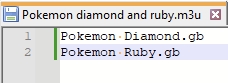
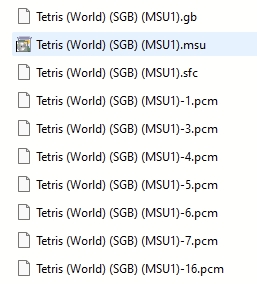
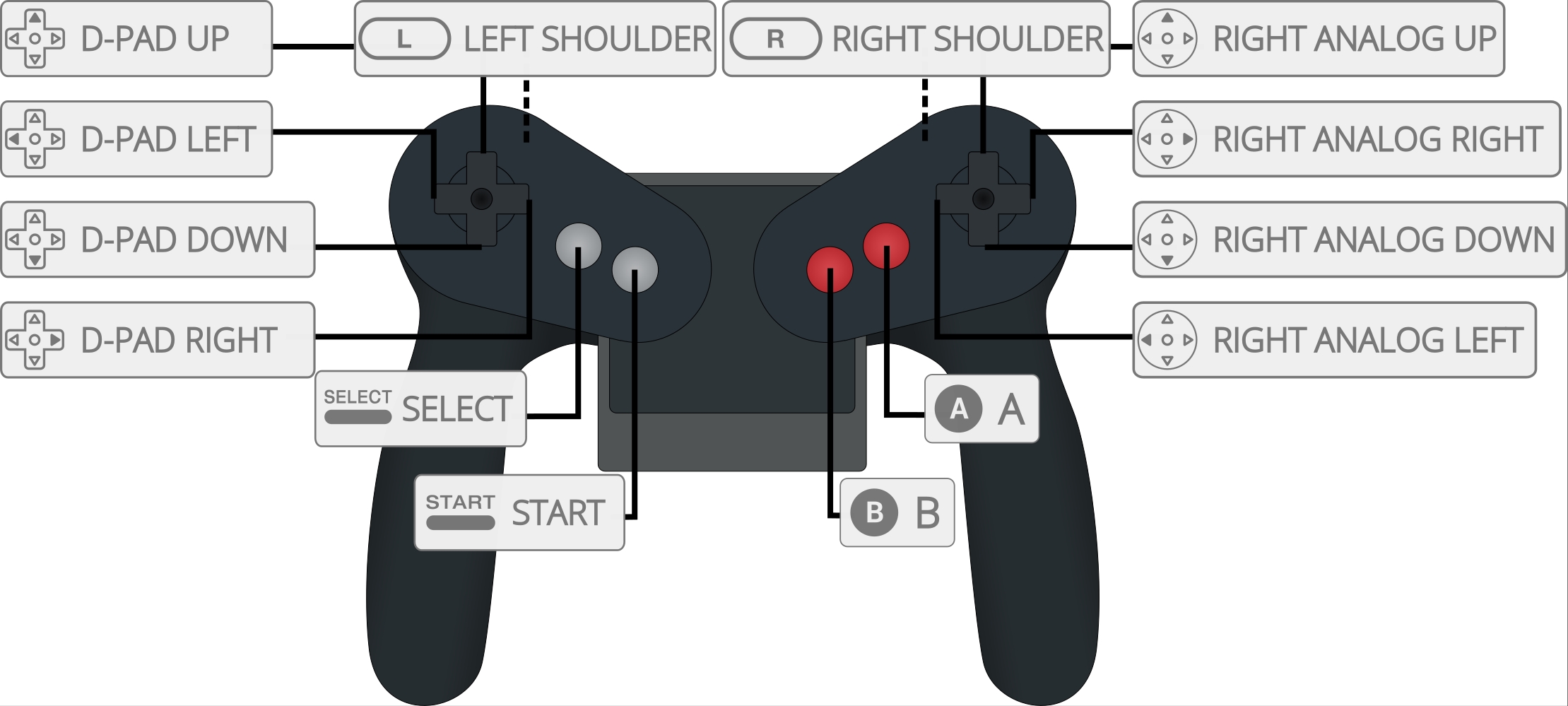
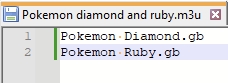
Émulateurs
libretro : gambatte
libretro : tgbdual
libretro: sameboy
mesen
mgba
mednafen
ares
bizhawk: Gambatte
bizhawk: GBHawk
bizhawk: SameBoy
jgenesis
Dossier des jeux
Extensions
.gbc .zip .7z
Émulateur
libretro : tgbdual
libretro: sameboy
Dossier des jeux
Extensions
.gbc .zip .m3u .7z
Émulateurs
libretro : bsnes
libretro: bsnes_hd_beta
Dossier des jeux
Extensions
.gb .gbc
OUI
OUI
OUI
gb_bios.bin
\bios
32fbbd84168d3482956eb3c5051637f5
sgb_boot.bin
\bios
d574d4f9c12f305074798f54c091a8b4
sgb2_boot.bin
\bios
e0430bca9925fb9882148fd2dc2418c1
SGB1.sfc
\bios
b15ddb15721c657d82c5bab6db982ee9
SGB2.sfc
\bios
8ecd73eb4edf7ed7e81aef1be80031d5
Émulateurs
libretro : mgba
libretro : mednafen_gba
mgba
no$gba
mednafen
ares
bizhawk: mGBA
Dossier des jeux
Extensions
.gba .zip .7z
lr-mgba
lr-mednafen_gba
Standalone: - Mednafen - Ares - Bizhawk
Émulateurs
libretro : gambatte
libretro : mesen-s
libretro : bsnes
libretro : tgbdual
libretro: sameboy
mesen
mgba
mednafen
ares
bizhawk: Gambatte
bizhawk: GBHawk
bizhawk: SameBoy
jgenesis
Dossier des jeux
Extensions
.gb .zip .7z
Défaut (hors lr-gambatte, mesen et mednafen)
lr-gambatte
Mesen Mednafen
Émulateurs
libretro: melonds DS
libretro : desmume
libretro : desmume2015
libretro : melonds
melonds
bizhawk: melonDS
Dossier des jeux
Extensions
.nds .bin .zip .7z
lr-melondsds
lr-desmume lr-desmume2015
lr-melonds
MelonDS standard
MelonDS (stick gauche)
BizHawk standard
BizHawk (souris)
Nintendo
Console de jeu portable - Durée de vie : 2011 - 2020
Émulateurs
citra
lime3ds
libretro-citra
bizhawk: Encore
citra-canary
Dossier des jeux
Extensions
.3ds .3dsx .elf .axf .cci .cxi .app .m3u .zip .7z .squashfs
NON
NON
Citra (et canary) : OUI Lime3DS: OUI lr-citra : OUI BizHawk: OUI
Aucun BIOS nécessaire.
Les contrôleurs suivants peuvent être autoconfigurés depuis RetroBat dans limes3ds/citra standalone:
Contrôleurs XInput
Dualshocks & DualSense
Nintendo Switch Pro
L'écran tactile de la 3DS est difficilement émulable, la meilleure solution est de connecter une souris.
Il est possible de simuler l'utilisation du touchscreen avec le stick droit de la manette, mais le mouvement n'est pas optimisé.
L'option ci-dessous permet d'inverser les boutons pour correspondre au schéma XBOX:
Selon l'émulateur, les options ci-dessous permettent de modifier le schéma de contrôle pour simuler les mouvements sur l'écran tactile à l'aide du stick analogique de droite.
Utiliser l'option ci-dessous:
Sans inversion des boutons
Avec inversion des boutons
Utiliser l'option ci-dessous:
C-STICK ET POINTEUR (sans inversion)
C-STICK ET POINTEUR (avec inversion)
POINTEUR (sans inversion)
POINTEUR (avec inversion)
C-STICK
Identique au schéma standard
nand path
saves\3ds\<emulator>\nand
sdmc path
saves\3ds\<emulator>\sdmc
config file
emulators\<emulator>\user\config\qt-config.ini
Pour lancer un jeu qui a été installé dans la mémoire de la NAND de la console, il est possible d'utiliser un fichier .m3u pointant vers le fichier .app du jeu.
Exemple de jeu installé dans la NAND:
Créer un raccourci en cliquant avec le bouton droit sur le jeu depuis l'émulateur:
Depuis le bureau Windows, effectuer un clic droit > propriétés, puis copier le contenu du raccourci dans un fichier .txt (ne garder que la dernière partie du chemin de l'application, sans les ""):
Sauvegarder le fichier avec l'extension .m3u et le placer dans roms\3ds:
Les émulateurs Lime3DS et Citra permet l'utilisation de packs de textures personnalisés.
Les textures doivent être copiées dans le dossier \emulators\<émulateur>\User\Load\Textures\<gameID>, par exemple pour le jeu Super Mario 3D Land:
Pour le core libretro, les textures sont à positionner dans le dossier:
\saves\3ds\citra\Load\Textures\<gameID>
Le nom du dossier dans lequel il faut copier les textures peut être retrouvé en effectuant un clic-droit sur le jeu dans l'interface de l'émulateur, puis en sélectionnant l'option "Ouvrir l'emplacement personnalisé des textures".
Une fois le pack de textures correctement copié, activer les textures personnalisées dans RetroBat:
Nintendo
Console de jeu portable - Année de sortie : 2001
Émulateur
Libretro : pokemini
Dossier des jeux
Extensions
.min .zip .7z
OUI
NON
OUI
bios.min
\bios
1e4fb124a3a886865acb574f388c803d
START
START
SELECT
SELECT
D-PAD
D-PAD
Stick analogique gauche
D-PAD
Stick analogique droit
B
A
L1
R1
Aucune information spécifique au système.
Nintendo
Ce système permet d'émuler l'utilisation du link cable qui permet de jouer en connectant 2 Game Boys.
Ci-dessous la liste des jeux compatibles (en anglais) :
Émulateur
no$gba
Dossier des jeux
Extensions
.gba
NON
NON
NON
gba_bios.bin
\bios
a860e8c0b6d573d191e4ec7db1b1e4f6
Pas de configuration automatique
Aucune information spécifique au système.
roms \ gbc
roms \ gbc2players
roms \ gb-msu
roms \ gba
roms \ gb
roms \ nds
roms \ 3ds
roms \ pokemini
roms \ gba2players